Mudanças entre as edições de "Courier"
| (3 revisões intermediárias pelo mesmo usuário não estão sendo mostradas) | |||
| Linha 3: | Linha 3: | ||
Ao entrar nesta opção será exibida tela como demonstra a imagem abaixo. Nesta tela é exibida a lista de couriers vinculados à transportadora mas também é possível procurar por um courier específico informando nome ou cpf e clicando no botão "Consultar". | Ao entrar nesta opção será exibida tela como demonstra a imagem abaixo. Nesta tela é exibida a lista de couriers vinculados à transportadora mas também é possível procurar por um courier específico informando nome ou cpf e clicando no botão "Consultar". | ||
| − | [[Arquivo: | + | [[Arquivo:TelaCourierConsulta.png|1000px|center|nenhum|link=]] |
| Linha 12: | Linha 12: | ||
| + | [[Arquivo:TelaCourierNovo.png|1000px|center|nenhum|link=]] | ||
| − | |||
| − | |||
| − | |||
| Linha 48: | Linha 46: | ||
• Para eliminar um e-mail, o usuário deve pressionar o botão com imagem de lixeira ao lado do e-mail que deseja eliminar. | • Para eliminar um e-mail, o usuário deve pressionar o botão com imagem de lixeira ao lado do e-mail que deseja eliminar. | ||
| + | |||
| + | |||
| + | |||
| + | == '''Alterar ou Inativar Courier''' === | ||
| + | |||
| + | |||
| + | Para alterar ou inativar um courier, na lista de consulta clique sobre os dados do courier desejado. Será exibida tela com as informações do courier como demonstra imagem abaixo. | ||
| + | |||
| + | |||
| + | |||
| + | [[Arquivo:TelaCourierEditar.png|1000px|center|nenhum|link=]] | ||
| + | |||
| + | |||
| + | |||
| + | |||
| + | • Para inativar um courier clique no botão "Inativar" localizado no canto superior direito da tela. | ||
| + | |||
| + | • Para alterar nome, cpf ou rg, clique no botão "Editar" localizado próximo a estas informações. | ||
| + | |||
| + | • Para incluir um novo telefone ou novo e-mail clique nos botões "Novo Telefone" ou "Novo E-mail". | ||
| + | |||
| + | • Para eliminar um telefone ou e-mail clique no botão com imagem de lixeira ao lado do telefone ou e-mail desejado. | ||
Edição atual tal como às 17h44min de 2 de dezembro de 2019
Esta funcionalidade permite à transportadora consultar, cadastrar e inativar seus couriers.
Ao entrar nesta opção será exibida tela como demonstra a imagem abaixo. Nesta tela é exibida a lista de couriers vinculados à transportadora mas também é possível procurar por um courier específico informando nome ou cpf e clicando no botão "Consultar".
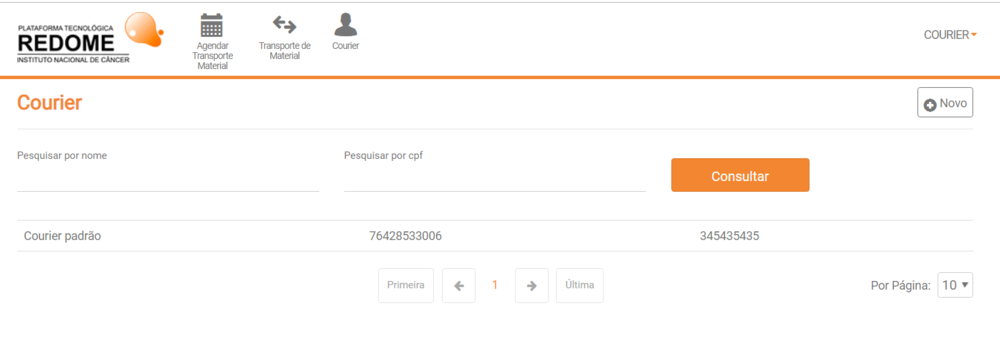
Novo Courier
Para incluir um novo courier clique no botão "Novo" localizado no canto superior direito da tela. Será exibida tela inserir as informações como demonstra imagem abaixo.
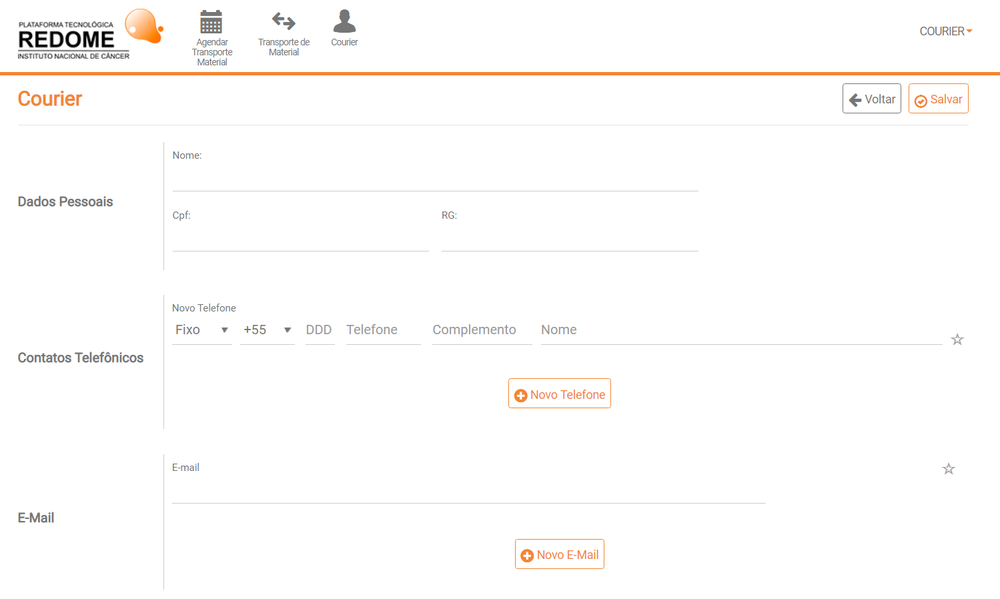
Contatos Telefônicos:
• No 1º campo deve ser informado o tipo de telefone, se fixo ou celular;
• No 2º campo deve ser informado o código internacional (DDI). O padrão é o código 55 (Brasil);
• No 3º campo deve ser informado o código de área (DDD);
• No 4º campo deve ser informado o número do telefone;
• No 5ª campo pode se informado um complemento do telefone caso exista (ex: ramal);
• No 6º campo deve ser informado o nome do contato para este telefone;
• A imagem de estrela do lado direito do último campo pode ser clicada para marcar o telefone como o telefone principal para contato com o courier;
• Para incluir outro telefone, o usuário deve pressionar o botão "Novo Telefone";
• Para eliminar um telefone, o usuário deve pressionar o botão com imagem de lixeira ao lado do telefone que deseja eliminar.
E-mail:
• A imagem de estrela do lado direito do último campo pode ser clicada para marcar o e-mail como o e-mail principal para contato com o courier;
• Para incluir outro e-mail, o usuário deve pressionar o botão "Novo E-mail";
• Para eliminar um e-mail, o usuário deve pressionar o botão com imagem de lixeira ao lado do e-mail que deseja eliminar.
Alterar ou Inativar Courier =
Para alterar ou inativar um courier, na lista de consulta clique sobre os dados do courier desejado. Será exibida tela com as informações do courier como demonstra imagem abaixo.
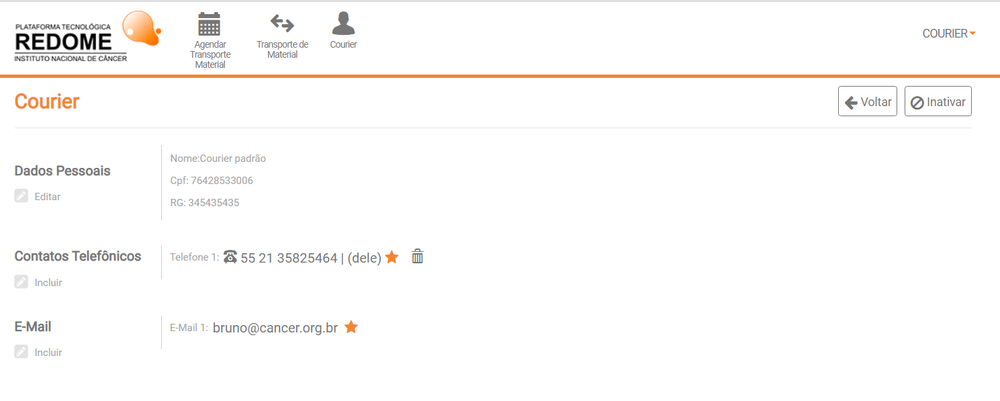
• Para inativar um courier clique no botão "Inativar" localizado no canto superior direito da tela.
• Para alterar nome, cpf ou rg, clique no botão "Editar" localizado próximo a estas informações.
• Para incluir um novo telefone ou novo e-mail clique nos botões "Novo Telefone" ou "Novo E-mail".
• Para eliminar um telefone ou e-mail clique no botão com imagem de lixeira ao lado do telefone ou e-mail desejado.